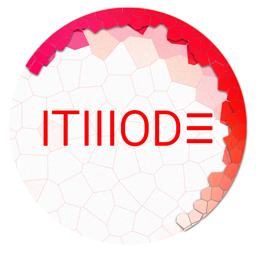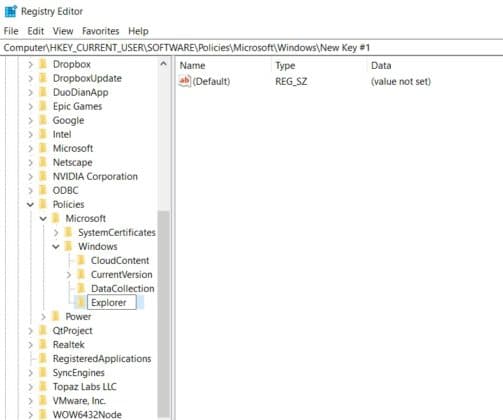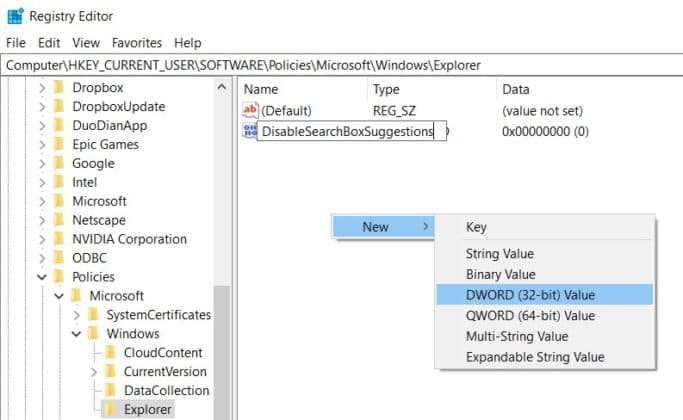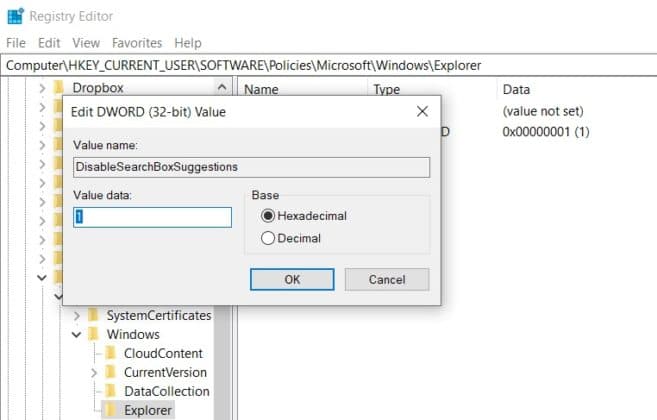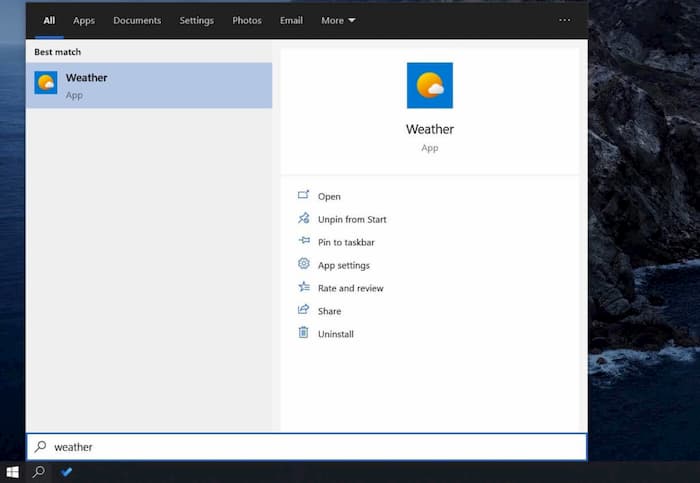ویندوز ۱۰ عملا در دل سرچ مرورگری خود موتور جستجوی اختصاصی مایکروسافت یعنی بینگ را قرار داده است که تمامی جستجوهای بسر اینترنت کاربر در خود ویندوز را توسط موتور جستجوی بینگ انجام میدهد.
پیش از این در ویندوز ۱۰ تا نسخه ۱۹۰۹ راهحلی برای غیرفعال نمودن بینگ وجود داشت ولی بعد از به روزرسانیهای چند ماه اخیر، مایکروسافت خیلی بیسروصدا، امکان غیرفعال نمودن آن را حذف نموده بود ولی ظاهرا بعد از اعتراضات کاربران به این موتور جستجوی ناکارآمد مایکروسافت، اکنون یک ترفند رجیستری را برای غیرفعال کردن بینگ در جستجوی ویندوز ۱۰ ارائه دادهاند!
در به روزرسانی ماه می ۲۰۲۰ ویندوز ۱۰، شرکت ارزش “BingSearchEnabled” را کنار گذاشته بود و کسی نمیتوانست اقدام به غیرفعال نمودن بینگ در بخش جستجوی ویندوز ۱۰ نماید ولی ارزش جدید بدین منظور را معرفی نموده که به اسم “DisableSearchBoxSuggestions” نامیده شده است. به علاوه با غیر فعال نمودن بینگ در جستجوی ویندوز ۱۰، دیگر خبری از تبلیغات موجود در سرچ ویندوز نخواهد بود (خوشبختانه به دلیل تحریم آمریکا، ما در ایران از این یک قلم “تبلیغات” هم خلاص هستیم😉)!
خب برای غیرفعال نمودم بینگ در منوی استارت و ابزار جستجوی ویندوز ۱۰ مراحل زیر را دنبال نمایید.
- ابتدا برای اطمینان از رجیستری سیستم یک نسخه پشتیبان تهیه کنید.
- با زدن کلیدهای ترکیبی Win+R پنجره Run را بازکنید.
- برای ورود به بخش ویرایش رجیستری ویندوز کلمه regedit را در کادر خالی پنجره Run تایپ کنید و اینتر را بزنید.
- از منوی سمت راست این مسیر زیر را دنبال کنید.
- Computer\HKEY_CURRENT_USER\SOFTWARE\Policies\Microsoft\Windows\Explorer
- اگر پوشه Explorer را پیدا نکردید بر روی پوشه Windows راست کلیک کرده و با زدن گزینه key یک پوشه به نام Explorer را ایجاد کنید.
- به صورت پیشفرض پوشه Explorer خالی است. شما باید درون آن راست کلیک کنید و یک ارزش از نوع DWORD (32-bit) Value بسازید.
- نام ان را DisableSearchBoxSuggestions بگذارید.
- برای غیرفعال نمودن بینگ و تبلیغات آن، مقدارش را برابر با ۱ قرار دهید.
- به همین سادگی بینگ در جستجوی ویندوز ۱۰ غیرفعال میشود و میتوانید از بخش ویرایشگر رجیستری خارج شوید.
- سپس سیستم را ربستارت کنید تا تغییرات اعمال شود یا از طریق تکست منیجر فرایند Search را ریست کنید.
- ضمنا اگر مایلید بار دیگر بینگ را در جستجوی ویندوز فعال کنید کافی است پوشه DisableSearchBoxSuggestions را حذف کنید.
- سپس بار دیگر سیستم را ریستارت کنید!
برای بزرگنمایی بر روی تصاویر کلیک کنید.
بد نیست بدانید غیرفعال کردن موتور جستجوی بینگ در ابزار سرچ ویندوز ۱۰ سبب بهبود عملکرد و کارایی نمایش نتایج و کاهش زمان بار کاری و پیشرفتهای محسوس در کارایی جستجو خواهد داشت. حتی گفته میشود مصرف منابع پردازشی سیستم نیز چند درصد کمتر خواهد شد!